时间:2012-05-11 00:00 来源: https://www.xggww.com 作者:Win7系统之家
每清华同方脑都会有usb接口,usB接口方便你们通过usb启动盘安装系统,一般电脑默认是从硬盘启动,如果要用usb启动装系统,需要配置usb启动,传统的做法是bios配置,新电脑还支持启动热键。这边主编跟大家教程电脑如何配置usb启动的办法。
一、准备工作
第一步:u盘一个
第二步:制作u盘启动盘
办法一:启动热键
第一步:插入u盘启动盘,重启方正电脑过程中不停按F12;
第二步:这时候会弹出一个启动菜单,选择带有“usB”的选项,有些则是只显示u盘的品牌名,比如sandisk、Toshiba等,选择之后按回车直接从usb启动。

办法二:Bios配置usb启动
第一步:插入u盘启动盘,启动方正电脑过程中不停按F2(台式机)或del(台式)键进入Bios配置;

第二步:Bios界面一:切换到Boot界面,按F5/F6将usB Hdd移动到第一位,按F10保存;
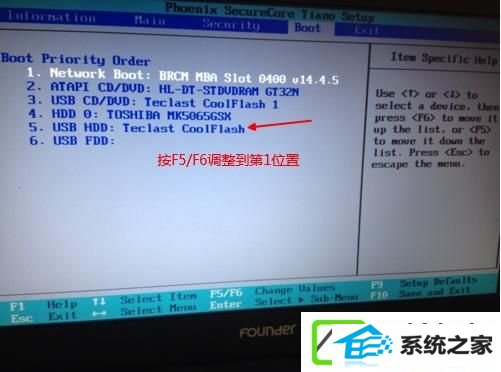
第三步:Bios界面二:在Boot下,选择Hard driver BBs priorities,按回车进入;
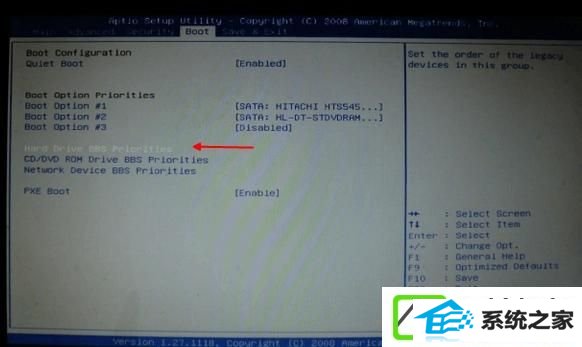
第四步:选择Boot option #1按回车选择Kingstondata等u盘启动项,按回车确认;
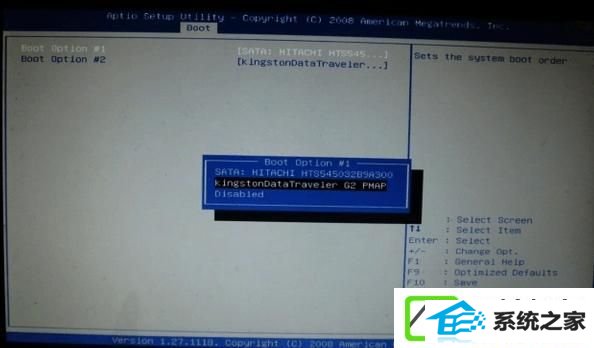
第五步:按EsC返回Boot,在Boot option priorities下将Boot option #1配置为Kingstondata项,按F10保存;
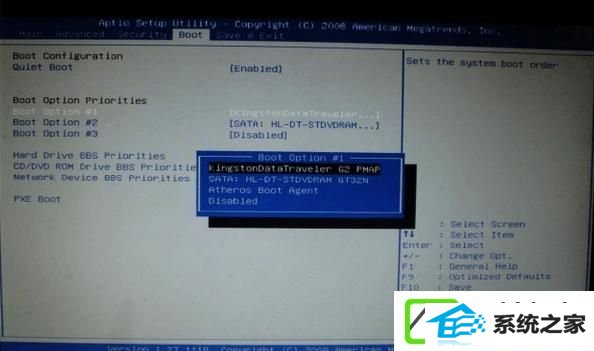
第六步:重启系统,直接从usb启动盘启动。
上面便是电脑如何配置usb启动的办法,建议用启动热键,不需要修改bios,省时省心。
上一篇:戴尔台式机裸机如何装系统
下一篇:win7系统分享文件夹配置密码